HDCleaner专门为你清除硬盘中无用且占空间的档案,软件功能非常强大,界面简洁明晰、操作方便快捷,经过扫描硬盘后,HDCleaner会将可删除的档案列表出来,让用户们自行选择要删除的部分,支持IE cookie、快取、浏览纪录、最近开启文件。
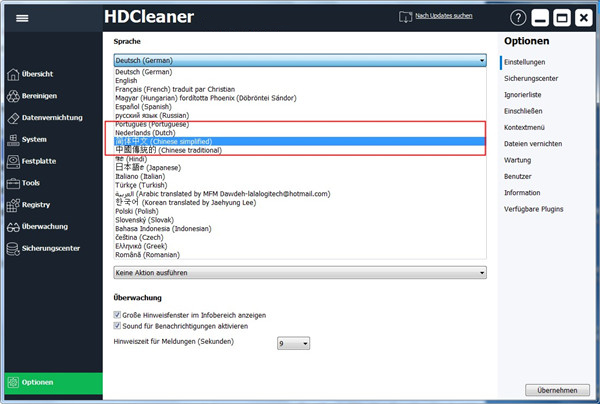
软件功能
1、(硬盘清洁器)专门为你清除硬盘中无用且占空间的档案,例如:.temp、.bak、gid.。。经过扫描硬盘后。
2、它会将可删除的档案列表出来,让你自行选择要删除的部分持IEcookie、快取、浏览纪录、最近开启文件。
3、删除的档案可以备份成ZIP压缩档。
4、不仅可以将磁盘中不必要的暂存盘一次扫除,而使用纪录的清理功能更可让你的个人隐私资料不外漏。
5、虽然它拥有相当多自动化的功能设定,不过在使用的过程中难免产生许多不必要的暂存盘及纪录文件。
6、时间一长难免会造成硬盘空间上的屯积,不仅会占据硬盘空间。
7、而且会拖住硬盘的效能,此时你会需要像HDCleaner这样的工具软件来协助你的。
软件特点
1、使用该程序,您可以检查硬盘驱动器是否有任何错误。此外,软件还显示了各种有用的信息:安装在OS程序中,空闲和占用的磁盘空间,启动时的程序列表,RAM的状态等等。
2、适用于WindowsPC的HDCleaner,包括注册表和备份,加密数据,拆分文件,删除跟踪等。软件中为Windows下的系统维护提供了全面的工具包。如果出现问题,可以使用它来清除硬盘驱动器。工具和优化。
如何清理硬盘数据
一、Win8彻底删除硬盘数据方法
1、如果你是Win8/8.1系统用户的话,那么彻底删除硬盘数据会变得比较简单,因为在最新的Win8系统中,微软加入了“初始化电脑”功能,该功能就是针对一些硬盘数据恢复软件而加强安全的,其原理是通过在删除文件的硬盘中,随机写入,擦除之前的文件痕迹,这种方式可以大大提升,删除文件被恢复的难度。
2、我们知道删除的数据之所以可以通过软件恢复,是因为数据实际上没有被覆盖,所以存在隐患,只要是写入覆盖数据,基本上就无法恢复了。Win8加入的“初始化电脑”功能就是采用这种原理,当初始化电脑后,通过随机写入覆盖之间的文件,导致很难再恢复。
二、Win7彻底删除硬盘数据方法
1、如果是Win7系统的话,由于没有“初始化电脑”功能,因此我们需要借助其他方法。
2、Win7用户需要借助诸如DBAN等工具来更安全地删除系统及文件数据。此类工具会向硬盘的所有分区复制无意义文件,然后再进行格式化并安装操作系统,这样你就可以安心地把电脑卖掉或是赠予他人了,相关工具大家可以百度搜索了解下。
三、借助软件删除或者加密硬盘数据
1、我们知道网上有很多专业的数据恢复软件,既然有专业的数据恢复软件,自然也会有专业的数据清空软件,对于一些安全机密企业,经常会用到此类软件。类似“Eraser”等软件就可以自动使用数据来覆盖删除文件,操作也非常方便。

